آموزش تبدیل فایل پایتون به exe
آموزش تبدیل فایل پایتون به EXE با رویکرد NLP و جذابیت محتوایی
تبدیل فایل های پایتون به EXE یکی از مهارت های حیاتی برای برنامه نویسان است که به اشتراک گذاری و استفاده از پروژه ها بدون نیاز به نصب محیط پایتون کمک می کند. این مقاله ضمن ارائه راهنمای کامل با رویکردی شخصی سازی شده یادگیری مستقل و تمرین مداوم را در فرآیند آموزش ادغام می کند. با این آموزش پایتون نوجوان همراه باشید.
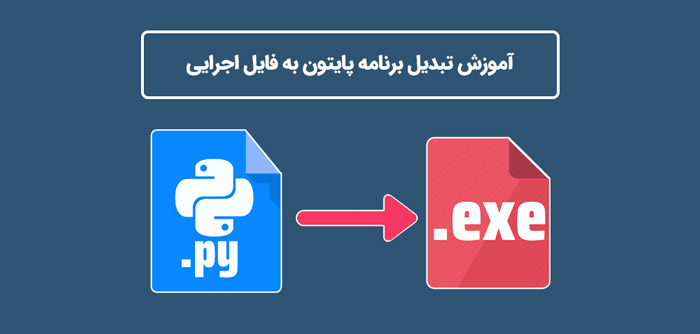
چرا تبدیل فایل های پایتون به EXE مهم است؟
برای به اشتراک گذاری نرم افزارها ارائه فایل اجرایی مستقل (EXE) به کاربران غیرفنی ضروری است. این امر خصوصاً در حوزه های توسعه نرم افزار کاربردی پروژه های سازمانی و حتی پروژه های شخصی مورد توجه است.
ملزومات اولیه
- نصب پایتون : مطمئن شوید نسخه ای از پایتون روی سیستم شما نصب است.
- دانش مقدماتی پایتون : با ساختارهای پایه مثل توابع و ماژول ها آشنا باشید.
- ابزار PyInstaller : کتابخانه ای رایگان و محبوب برای تبدیل اسکریپت های پایتون به فایل های EXE.
نصب PyInstaller
برای نصب PyInstaller مراحل زیر را دنبال کنید :
- ترمینال یا CMD را باز کنید.
- دستور زیر را اجرا کنید :
bash
Copy code
pip install pyinstaller
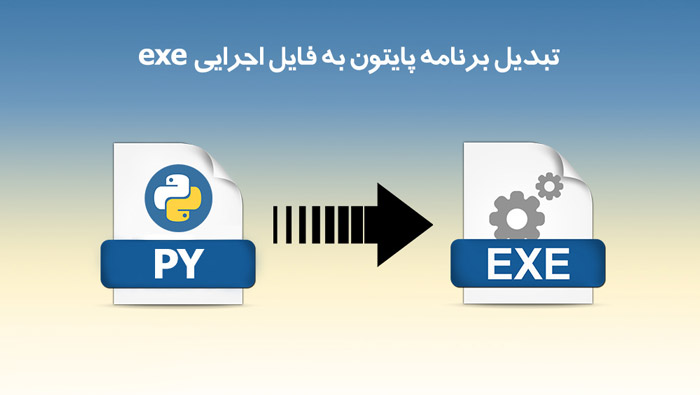
ساخت فایل EXE : اولین قدم
برای تبدیل یک فایل ساده فرض کنید فایلی به نام main.py دارید :
- در مسیر پروژه CMD را باز کنید.
- دستور زیر را وارد کنید :
bash
Copy code
pyinstaller –onefile main.py
- در پوشه dist فایل EXE شما آماده است.
گزینه های پیشرفته PyInstaller
برای بهینه سازی خروجی و افزودن امکانات بیشتر :
- اضافه کردن آیکون :
bash
Copy code
pyinstaller –onefile –icon=icon.ico main.py
- حذف کنسول (برای برنامه های گرافیکی) :
bash
Copy code
pyinstaller –onefile –noconsole main.py
جدول مقایسه ابزارهای تبدیل پایتون به EXE
|
ابزار |
مزایا |
معایب |
|
PyInstaller |
پشتیبانی قوی رایگان |
حجم نسبتاً بالا |
|
cx_Freeze |
مناسب برای پروژه های بزرگ |
تنظیمات پیچیده تر |
|
Py۲exe |
ساده و سریع |
پشتیبانی محدود به ویندوز |
رفع مشکلات رایج
- خطای “Module Not Found” :
- مطمئن شوید تمام ماژول های موردنیاز نصب شده اند.
- از دستور pip freeze > requirements.txt برای بررسی استفاده کنید.
- بزرگ بودن حجم فایل EXE :
- با استفاده از گزینه های –exclude-module یا حذف ماژول های غیرضروری حجم فایل را کاهش دهید.
- مشکلات وابستگی های خاص :
- مطمئن شوید تمام کتابخانه های وابسته در مسیر site-packages موجود هستند.
بهترین تمرین ها
- بررسی پروژه قبل از تبدیل : مطمئن شوید که پروژه بدون خطا اجرا می شود.
- استفاده از ماشین های مجازی : برای تست فایل EXE در محیط های مختلف.
- مستندات PyInstaller : مراجعه به PyInstaller Documentation برای نکات بیشتر.
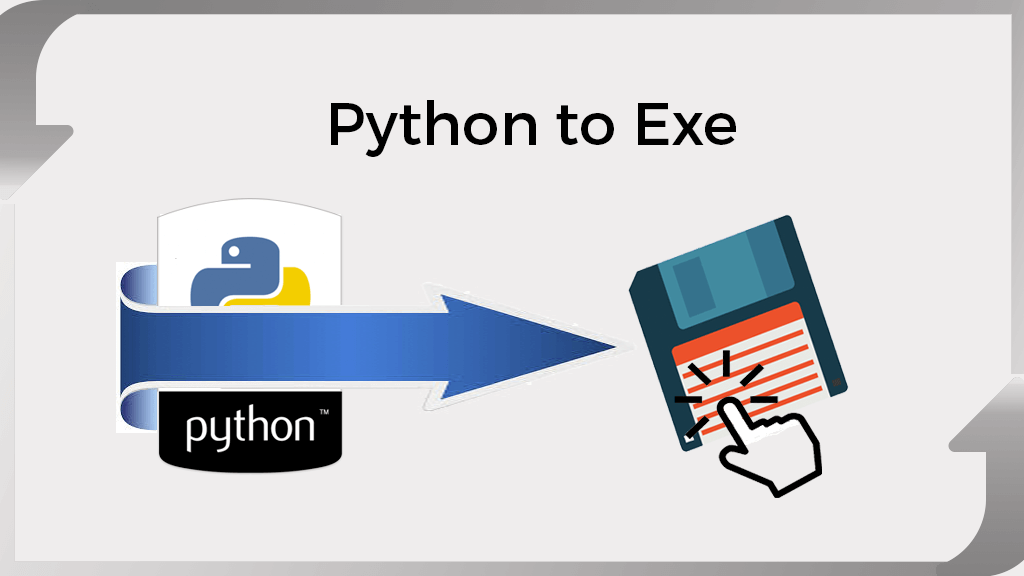
چند توصیه کاربردی
- آیکون مناسب انتخاب کنید : ظاهر حرفه ای نرم افزارها با یک آیکون جذاب تکمیل می شود.
- تست در سیستم های مختلف : فایل EXE را در ویندوزهای مختلف اجرا کنید تا از عملکرد درست اطمینان حاصل کنید.
- استفاده از محیط مجازی (Virtualenv) : به جلوگیری از تداخل ماژول ها کمک می کند.
جدول تنظیمات PyInstaller
|
دستور |
توضیحات |
|
–onefile |
ایجاد یک فایل اجرایی مستقل |
|
–noconsole |
حذف نمایش کنسول |
|
–add-data |
اضافه کردن فایل های داده |
|
–icon=icon.ico |
تعیین آیکون |
نتیجه گیری
تبدیل فایل های پایتون به EXE فرآیندی ساده اما حیاتی برای ارائه نرم افزارهای مستقل است. ابزار PyInstaller یکی از بهترین گزینه ها برای این کار است و با تنظیمات پیشرفته ای که ارائه می دهد نیازهای اکثر توسعه دهندگان را پوشش می دهد. با تمرین و استفاده از منابع معتبر به راحتی می توانید در این حوزه متخصص شوید.
سؤالات متداول
- آیا PyInstaller برای تمام نسخه های ویندوز کار می کند؟ بله اما بهتر است فایل EXE را در نسخه های مختلف تست کنید.
- آیا می توان برنامه های گرافیکی را هم تبدیل کرد؟ بله با حذف کنسول (–noconsole) و تنظیمات مناسب برنامه های گرافیکی به خوبی اجرا می شوند.
- چگونه حجم فایل EXE را کاهش دهم؟ حذف ماژول های اضافی و استفاده از تنظیمات پیشرفته PyInstaller کمک می کند.
آیا شما به دنبال کسب اطلاعات بیشتر در مورد "آموزش تبدیل فایل پایتون به exe" هستید؟ با کلیک بر روی تکنولوژی, کسب و کار ایرانی، اگر به دنبال مطالب جالب و آموزنده هستید، ممکن است در این موضوع، مطالب مفید دیگری هم وجود داشته باشد. برای کشف آن ها، به دنبال دسته بندی های مرتبط بگردید. همچنین، ممکن است در این دسته بندی، سریال ها، فیلم ها، کتاب ها و مقالات مفیدی نیز برای شما قرار داشته باشند. بنابراین، همین حالا برای کشف دنیای جذاب و گسترده ی محتواهای مرتبط با "آموزش تبدیل فایل پایتون به exe"، کلیک کنید.